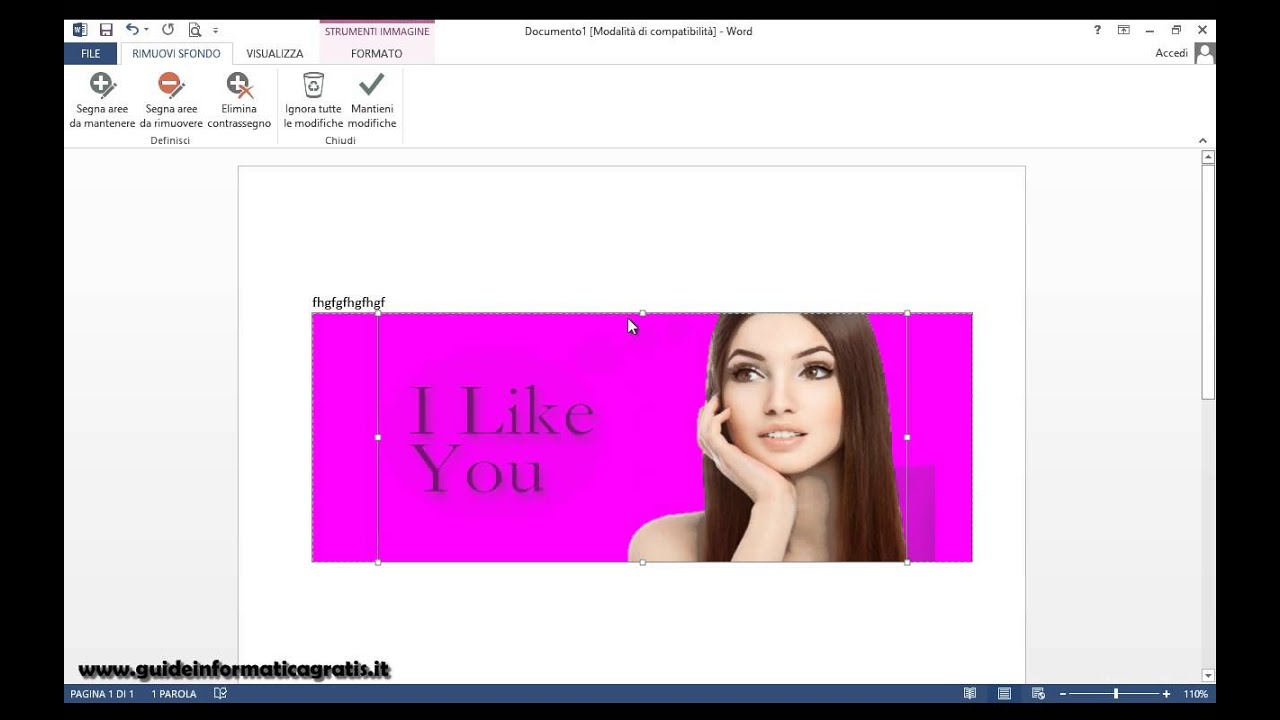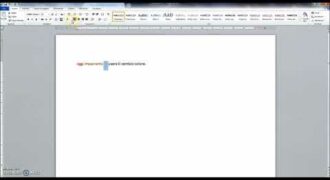Togliere lo sfondo colorato in Word può essere utile quando si desidera rimuovere un’immagine di sfondo o una colorazione di sfondo indesiderata. Ci sono diversi modi per farlo, tra cui l’utilizzo della funzione “Sfondo della pagina” o la modifica delle impostazioni del colore di sfondo. In questo articolo, vedremo come rimuovere lo sfondo colorato in Word in modo semplice e veloce.
Come eliminare sfondo colorato Word?
Sei stanco di dover affrontare lo sfondo colorato nelle tue presentazioni di Word? Non preoccuparti, la soluzione è semplice. Segui questi passaggi per eliminare lo sfondo colorato in Word:
- Apri il documento Word in cui desideri eliminare lo sfondo colorato.
- Fai clic sulla scheda “Pagina Layout” nella barra degli strumenti in alto.
- Fai clic sulla freccia accanto a “Colore Pagina” nella sezione “Sfondo Pagina”.
- Seleziona “Nessun colore” per eliminare lo sfondo colorato.
- Fai clic su “OK” per applicare le modifiche.
Seguendo questi semplici passaggi, sarai in grado di eliminare lo sfondo colorato dal tuo documento Word. Ricorda che questi passaggi funzionano solo per eliminare lo sfondo colorato della pagina, non degli elementi all’interno della pagina.
Come mettere lo sfondo bianco su Word?
Per mettere lo sfondo bianco su Word, è necessario rimuovere lo sfondo colorato esistente.
- Apri il documento Word che contiene lo sfondo colorato che desideri rimuovere.
- Seleziona la scheda “Progettazione” nella barra dei menu in alto.
- Trova la sezione “Sfondo pagina” e seleziona “Sfondo pagina” dal menu a discesa.
- Dal menu a discesa, seleziona “Nessuno” per rimuovere lo sfondo colorato esistente.
- Per impostare lo sfondo bianco, seleziona “Colore pagina” dal menu a discesa “Sfondo pagina”.
- Nel menu a discesa “Colore pagina”, seleziona “Bianco” per impostare lo sfondo bianco.
- Salva il documento per applicare le modifiche.
Nota: Se il documento ha più di una sezione, dovrai ripetere questi passaggi per ogni sezione.
Come cambiare lo sfondo da nero a bianco su Word?
Se stai cercando di cambiare lo sfondo da nero a bianco su Word, segui questi semplici passaggi:
- Apri il documento di Word su cui desideri modificare lo sfondo
- Fai clic su “Layout Pagina” nella barra degli strumenti in alto
- Fai clic su “Colori di pagina” dal menu a discesa
- Fai clic su “Sfondo” e seleziona il colore bianco dalla lista di opzioni
- Fai clic su “OK” per salvare le modifiche
Con questi semplici passaggi, il tuo sfondo sarà cambiato da nero a bianco sul documento di Word.
Come rimuovere lo sfondo?
Se stai cercando di togliere lo sfondo colorato in Word, ecco i passaggi da seguire:
- Seleziona il testo o l’immagine a cui vuoi rimuovere lo sfondo.
- Vai alla scheda Strumenti Immagine o Strumenti Testo, a seconda di ciò che hai selezionato.
- Clicca su Rimuovi sfondo.
- Word selezionerà automaticamente l’area da rimuovere. Se desideri modificare l’area, puoi farlo utilizzando gli strumenti di selezione.
- Una volta selezionata l’area corretta, clicca su Mantieni modifiche per rimuovere lo sfondo.
Seguendo questi semplici passaggi, potrai facilmente rimuovere lo sfondo colorato dal tuo testo o dalle tue immagini in Word.